Win10免打扰模式怎么设置|Win10怎么设置游戏免打扰
来源:PE吧 作者:Bill 发布于:2019-08-12 11:27:06 浏览:1646
使用win10的用户都知道,在桌面右下角经常会弹出一些窗口,可能会是邮件、会是一些应用信息等各种的提示信息,如果我们当时正在看电影,玩游戏,真的很影响,那么手机都可以设置免打扰模式,win10当然也可以,这篇文章就是PE吧给大家带来的方法教程,希望能帮助到大家。
方法/步骤:
1、按 Win + R 组合键,打开运行,并输入:gpedit.msc 命令,确定或回车,打开本地组策略编辑器;
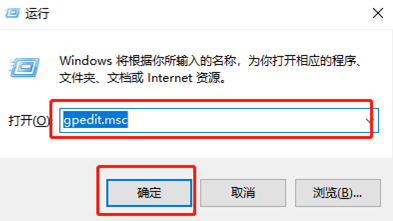
2、本地组策略编辑器窗口中,依次展开:用户配置 - 管理模板 - “开始”菜单和任务栏 - 通知;
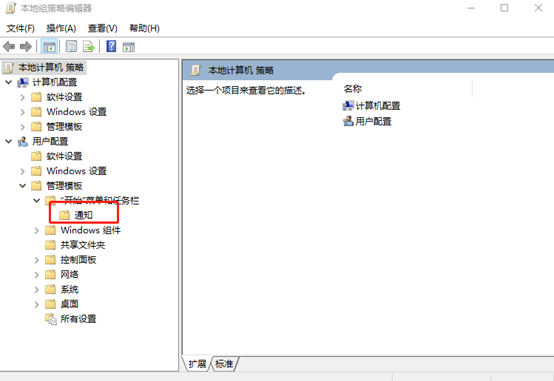
3、点击通知后,在右侧找到并双击打开设置两个项,分别是:设置每日的免打扰时间开始时间、设置每日的免打扰时间结束时间;
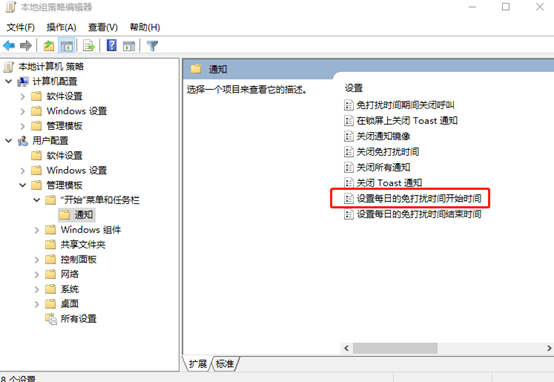
设置每日的免打扰时间开始时间窗口,选择已启用,下方选项中的“午夜后(以分钟计)”指在本地时间凌晨0点之后,如果设置5分钟,则在0点5分进入免打扰模式,最后点击确定即可;
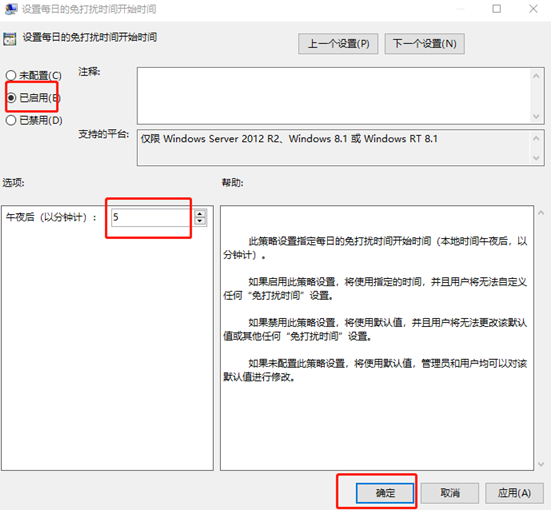
相应的也要设置设置每日的免打扰时间结束时间,跟设置每日的免打扰时间开始时间设置方法一样。通过设置以上的开始时间和结束时间,每天在相应的时间段就不会有类似的消息弹出了。如有其他电脑问题,可以关注PE吧,网站将继续为大家答疑解惑。



